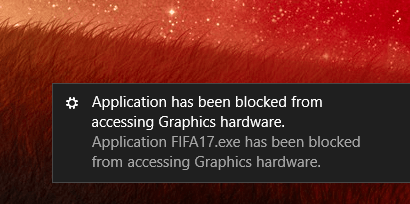Pokud máte verziMicrosoft Officena PC, musíte jej odstranit. Ať už jste pod Licence Office 365 a potřebujete program přenést na jiný počítač, nebo se pokoušíte nainstalovat starší verzi Office, kterou vyrábí Microsoft instalace a odinstalování snadný.
Je důležité si uvědomit, že i když odebíráte aplikace Office, zůstanou vám všechny soubory již jste vytvořili a uložili, ale nebudete na nich moci pracovat, dokud v zařízení nebudete mít jinou verzi Office. Jinak se zobrazí jako soubor jen pro čtení.
Důvody, proč možná budete muset odinstalovat Microsoft Office
Omezené licence znamená, že musíte určit prioritu, která zařízení mají Office 365 . Pokud jiné zařízení vyžaduje program Office, budete jej muset odebrat z již nainstalovaného zařízení.
Chcete-li použít starší verzi Office, kterou společnost Microsoft stále podporuje, vyžaduje to odinstalování aktuální verze . Novější verze budou automaticky aktualizovat když máte předplatné, ale pokud dáváte přednost starší verzi, budete muset odinstalovat aktuální verzi a poté nainstalovat verzi, kterou chcete použít.
Pokud se vyskytnou závady nebo jiné problémy se softwarem, může to souviset s nedostatky v procesu instalace. Když je instalace nebo upgrade Office provedeno nesprávně nebo není dokončeno, může to vést k problémům s otevřením a spuštěním programů.
Po řešení problémů , k vyřešení těchto problémů může být nutné program odinstalovat a poté jej znovu nainstalovat.
Jak odinstalovat Microsoft Office
To platí pro všechny verze Microsoft Office ale konkrétně pokrývá odebrání Office z Windows 10. Existuje několik způsobů, jak postupovat odinstalovat Office ze systému Windows 10.
Odinstalování pomocí nastavení
Nejprve budete muset otevřít svůj nastavení pro přístup k vašim aplikacím. Poté klikněte na Aplikace a funkce a najděte Microsoft Office. Budete muset vybrat Office (bude obsahovat název sady jako Home nebo Student) a kliknout odinstalovat.
Požádá vás o ověření vaší volby, takže budete muset vybrat odinstalovat znovu potvrdit vaše rozhodnutí.
Poté se na obrazovce objeví sada pokynů a budete muset vybrat možnost, která dokončí odebrání Office ze zařízení.
Odinstalování pomocí nástroje Easy Fix Tool
Pokud nechcete použít Nastavení pro odinstalování Office můžete také použít Nástroj pro snadnou opravu .Toto je nástroj, který společnost Microsoft poskytuje svým uživatelům pro rychlé řešení problémů a odinstalaci v Office 2013, Office 2016 a Office 365.
Chcete-li stáhnout nástroj pro snadnou opravu Office, budete muset ve webovém prohlížeči přejít na web společnosti Microsoft. Jakmile je nainstalován, můžete na něj dvakrát kliknout spusťte nástroj snadné opravy a poté vyberte další .
Na obrazovce se poté zobrazí možnost zcela odinstalovat Office ze svého zařízení. Budete muset vybrat Ano a tím dokončíte proces pro vás a vy jste zdarma k instalaci jakýkoli kancelářský balík, který chcete.
Jak odinstalovat Office z PC přes Ovládací panely
Klikněte na Nabídka Start a zadejte Kontrolní panel do vyhledávací lišty a stiskněte vstoupit . Vybrat Ovládací podokno l pod výsledky vyhledávání a otevřete jej. Na ovládacím panelu musíte najít Programy a vyberte ji.
Pak pod Programy a funkce, musíte vyhledat sadu Microsoft Office, kterou máte ve svém zařízení, a kliknout na ni pravým tlačítkem.
K dispozici bude možnost Odinstalovat a budete ji muset vybrat. Na obrazovce se poté zobrazí sada výzev, na které budete muset kliknout, abyste mohli úplně kliknout Dokončit proces odinstalování Microsoft Office.
převést Windows 10 Home na Pro
Odinstalování v operačních systémech jiných než Windows 10
Pokud používáte kromě Windows 10 i verzi systému Windows, můžete odinstalovat Microsoft Office i jinými způsoby. Tato metoda bude fungovat pro Windows 8, Windows 8.1 a Windows 7.
Odinstalování pomocí ovládacího panelu
Chcete-li odinstalovat Microsoft Office prostřednictvím ovládacího panelu, musíte nejprve vybrat tlačítko Start. Po otevření budete muset vybrat Ovládací panely.
Odtud budete muset vybrat Programy a funkce a poté vyhledejte své programy Microsoft Office. Poté, co ji najdete, klikněte pravým tlačítkem na požadovanou verzi Microsoft Office odinstalovat a vyberte Možnost odinstalovat .

Po kliknutí na možnost odinstalace se na obrazovce zobrazí výzva, která bude vyžadovat proklikání a dokončení odinstalace sady Microsoft Office ze zařízení.
Odinstalování pomocí nástroje Uninstall Support Tool
U této metody budete nejprve muset přejít na web společnosti Microsoft prostřednictvím internetového prohlížeče a stáhnout si jejich podpůrný nástroj pro odinstalaci Office.
Můžete to snadno najít hledáním odinstalovat nástroj podpory ve vyhledávání na domovské stránce. Po úspěšné instalaci nástroje pro odinstalaci, což může trvat několik minut, se zobrazí Odinstalujte produkty Office na vašem zařízení se otevře okno a vy si pak můžete vybrat, kterou verzi chcete odinstalovat.
Poté bude následovat několik výzev, které budete muset dodržovat, a zařízení se bude muset restartovat, aby byl proces zcela dokončen.
Jakmile se zařízení restartuje, uvidíte Nástroj pro odinstalování znovu otevřete okno a k dokončení procesu budete muset postupovat podle několika dalších výzev.
Stále potřebujete pomoc?
Pokud máte potíže s procesem odinstalace, například chyby, které ukazují, že váš pokus o odinstalaci sady Microsoft Office nebyl úspěšný nebo nebyl dokončen, možná budete muset zkontrolovat odinstalační program třetí strany.
Ty by měly být použity, pokud ostatní metody selžou, spíše než jako primární režim instalace programů.
Pokud se vám ale stále zobrazují chyby, že Office nelze odinstalovat, měli byste se podívat na odinstalační programy třetích stran Geek Uninstaller nebo CCleaner . Ale opět by to mělo být použito až poté.
Pokud hledáte softwarovou společnost, které můžete důvěřovat pro její integritu a poctivé obchodní praktiky, nehledejte nic jiného než . Jsme Microsoft Certified Partner a BBB Accredited Business, kterému záleží na tom, abychom našim zákazníkům přinesli spolehlivé a uspokojivé zkušenosti s potřebnými softwarovými produkty. Budeme s vámi před, během a po všech prodejích.
To je naše 360stupňová záruka softwaru. Tak na co čekáš? Zavolejte nám ještě dnes na +187 315 1713 nebo pošlete e-mail na adresu sales@softwarekeep.com. Rovněž nás můžete kontaktovat prostřednictvím živého chatu.